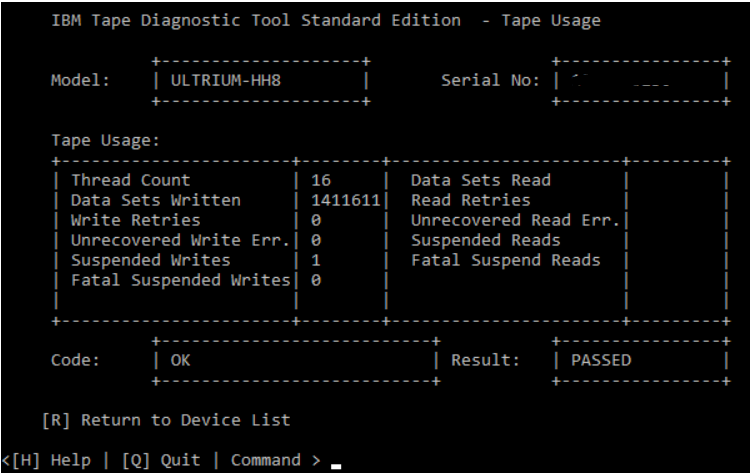CLI do ITDT-SE para Windows: Uso do ITDT para atualizar unidades de fita e executar diagnósticos
Summary: Este artigo explica como usar a ITDT-SE (CLI) para fazer upgrade de firmware, realizar diagnósticos e receber logs para o Suporte Dell.
Symptoms
Cause
Resolution
Index:
- Como instalar o ITDT-SE (CLI)
- Registro da unidade de fita (despejo de unidade)
- Diagnóstico da unidade de fita
- Atualizar o firmware de unidade de fita
- Ejetar mídia de fita
- Uso de fita
Nota: Os serviços de software de backup podem interferir nas atualizações de firmware, na detecção de unidades e no diagnóstico. É melhor definir o serviço de backup como "desabilitado" e, em seguida, reinicializar o host e a unidade de fita ou a biblioteca. Isso elimina quaisquer reservas na biblioteca ou nas unidades de fita.
Como instalar o ITDT-SE (CLI)
O ITDT-SE não tem um instalador, a instalação está extraindo arquivos na máquina do usuário. O extrator cria pastas de entrada, licença, saída e script junto com o executável ITDT, um arquivo readme e dois outros arquivos. Não é necessário reinicializar.
A ITDT-SE (CLI) pode ser encontrada no Suporte Dell. Escolha a unidade de fita, o carregador automático ou a biblioteca do PowerVault com a qual você está trabalhando. O ITDT-SE (CLI) é encontrado na categoria Automação de fita.
- Uma vez transferido, clique com o botão direito do mouse para executar como administrador
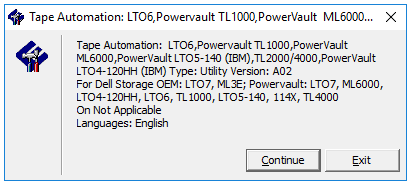
- O local padrão é C:\\Dell\Drivers\....

- Dois arquivos são extraídos

- Nesse caso, um host do Windows é usado. Clique com o botão direito do mouse na versão do Windows e execute como administrador
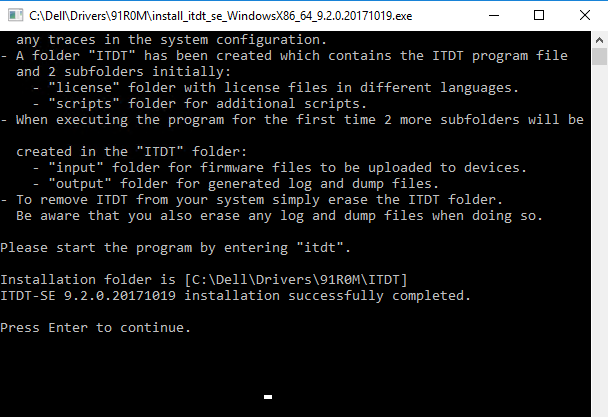
- Vá para a pasta ITDT que foi criada. Para iniciar o ITDT, clique com o botão direito do mouse no aplicativo ITDT e execute-o como administrador
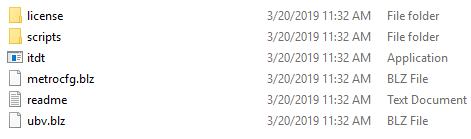
Nota: Quando extraído pela primeira vez, a pasta de entrada e saída pode não ser criada. As duas pastas são criadas depois que o aplicativo ITDT é executado.
Registro da unidade de fita
Se uma unidade de fita estiver falhando durante os backups ou durante a execução de diagnósticos, coletar um dump de unidade da unidade de fita ajudará a determinar se a unidade deve ser substituída. Se a mídia for suspeita, será benéfico coletar dumps de unidade de todas as unidades de fita em uma biblioteca de fitas. Quando o dump da unidade é gerado, três arquivos são criados na pasta "saída". Os arquivos são "A", "B" e "BLZ". Todos os três arquivos podem ser úteis para determinar problemas de unidade.- Inicie o aplicativo ITDT-SE clicando com o botão direito do mouse em ITDT na pasta ITDT
- Na primeira vez em que o ITDT-SE for executado, as informações da licença serão apresentadas
- Pressione I na última página para concordar
- Isso abre a página Menu principal
- Pressione [S] para procurar dispositivos

- Selecione a unidade que você deseja coletar o dump
- Pressione [D] para gerar os dump files


- Depois de concluídos, os dump files são localizados na pasta Output onde o ITDT foi extraído
- Pressione [R] para retornar à lista de dispositivos. Selecione a próxima unidade de fita ou pressione [Q] para sair.

- Arquivos dump são gerados. Compacte todos os três arquivos para que o Suporte Dell analise.

Diagnóstico da unidade de fita
Há vários diagnósticos diferentes que podem ser realizados usando o ITDT-SE. Certifique-se de executar o diagnóstico apropriado.- Se a unidade de fita não começar a gravar na mídia, um teste do sistema será útil. O teste de sistema é um teste de diagnóstico curto.
- Ao tentar determinar se essa unidade de fita está tendo um problema com uma cabeça de leitura ou gravação em comparação à mídia, uma das melhores maneiras de ajudar é executar um teste de gravação completo com uma fita totalmente nova.
- O teste de gravação completa exercita todos os cabeçalhos de gravação e é um teste de diagnóstico mais longo. Depois que o diagnóstico é concluído, ele gera um dump de unidade da unidade, para qualquer teste de diagnóstico executado.
- Uma unidade de fita independente requer uma fita inserida na unidade para executar testes. As bibliotecas de fitas exigem uma fita na estação de E/S.
- Abrir o ITDT-SE (CLI)
- Selecione a unidade a ser testada
- Selecione a opção de diagnóstico

- Selecione [O] para outras funções

- Selecione [W] para o teste de gravação completa
- Selecione o tamanho do bloco

- Escolha o tipo de dados a serem testados. Dados não compactáveis são executados na velocidade nativa da unidade de fita.


- Quando o diagnóstico é concluído, o ITDT-SE é aprovado ou apresenta falha
- Os logs são gerados na pasta Output onde o ITDT-SE foi extraído
Atualizar o firmware de unidade de fita
- Faça download do firmware apropriado para a unidade de fita que está sendo atualizada no site do Suporte Dell
- Extraia o firmware, o local padrão é C:\Dell\Drivers\.... Anote o local da pasta quando os arquivos forem extraídos
- Copie o arquivo de firmware para a pasta de entrada em que o ITDT-SE foi extraído
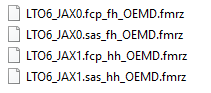
- Abrir o ITDT-SE (CLI)
- Selecione a unidade de fita a ser atualizada
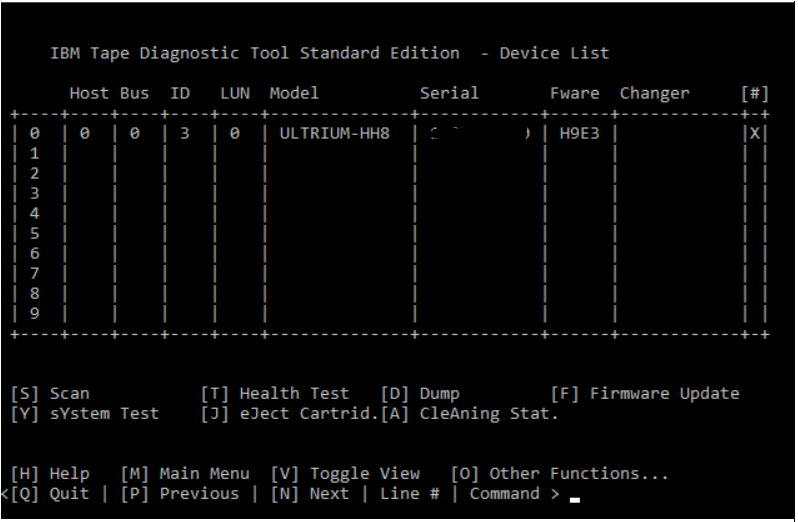
- Pressione [F] para atualizar o firmware
- Selecione o arquivo de firmware e pressione [C] para continuar
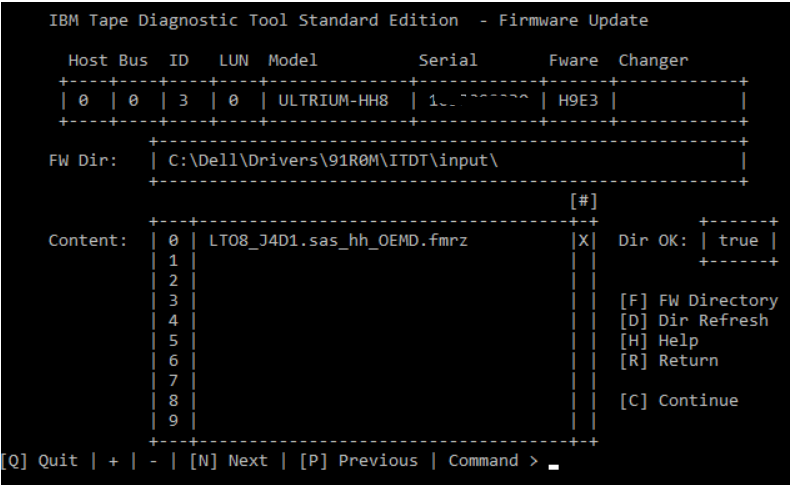
- O arquivo de diretório e firmware foi listado. Pressione [S] para iniciar a atualização do firmware
![Pressione [S] para iniciar a atualização do firmware](https://supportkb.dell.com/img/ka06P0000008vzOQAQ/ka06P0000008vzOQAQ_pt_BR_8.png)
- Depois de concluído, o status deve ser Passed
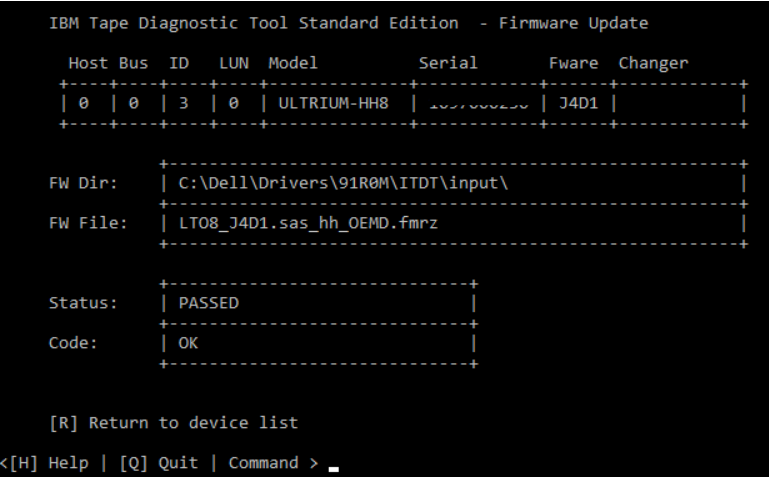
- Pressione [R] para retornar e selecione a próxima unidade a ser atualizada
- Depois que todas as unidades forem concluídas, o servidor deverá ser reinicializado antes de testar ou executar trabalhos de backup
Ejetar mídia de fita
A função Eject Tape Media no ITDT-SE pode ser usada se uma fita não for ejetada usando o software de backup. Para limpar qualquer reserva na unidade de fita pelo software de backup, defina todos os serviços de backup como desabilitar, reinicializar o servidor e o dispositivo de fita.
- Abrir ITDT-SE
- Selecione a unidade que tem a mídia carregada
- Selecione [J] para ejetar a mídia
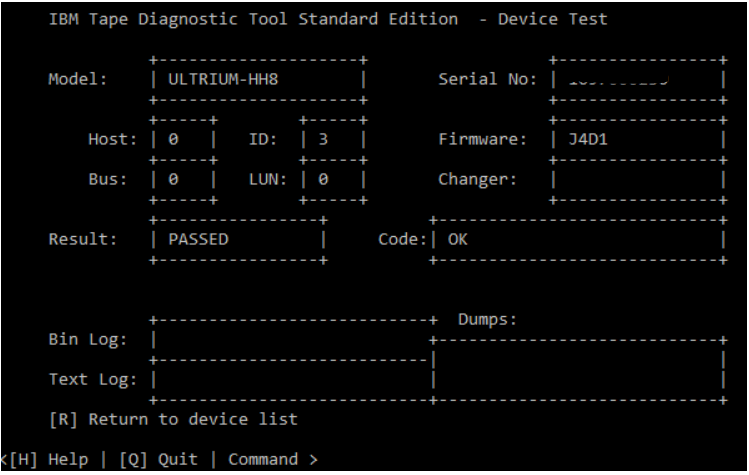
- O resultado será aprovado se a fita for ejetada
Uso de fita
A função Tape Usage recupera dados estatísticos e contadores de erros de um cartucho de fita.
Nota: O uso de fita não cria um arquivo de log.
- Abrir ITDT-SE
- Selecione uma unidade com mídia carregada
- Selecione [O] para outras opções
- Selecione [U] para Tape Usage